3.3. Die Installation der IDERI note Administrationskomponenten
Um Nachrichten anzulegen, die auf dem IDERI note Server gespeichert und von dort an Rechner ausgeliefert werden, auf denen die IDERI note Clientkomponenten laufen, müssen die IDERI note Administrationskomponenten mit Hilfe der MSI-Installationsdatei intadmin.msi installiert werden.
Die Installation dieser Datei erfolgt entweder durch Ausführung aus dem Explorer oder aus einem Eingabeaufforderungsfenster (cmd.exe), indem ein Logfile für die Installation angegeben wird wie folgt:
msiexec /i intadmin.msi /l*v c:\temp\intadmin.log
Diese Kommandozeile setzt voraus, dass zuvor das Verzeichnis c:\temp erzeugt wurde, in das der Windows® Installer die Logdatei intadmin.log schreiben wird. Die folgende Installationssequenz zeigt die Installation der IDERI note Administrationskomponenten auf einer typischen Plattform für diese Softwarekomponente, einem Clientrechner mit Windows® 8.1. Beachten Sie, daß die IDERI note Administrationskomponenten nicht auf demselben Rechner installiert werden müssen, auf dem zuvor der IDERI note Server installiert wurde, da sich die IDERI note Administrationskomponenten über das Netzwerk mit einem IDERI note Server verbinden werden. Es ist zudem möglich, die IDERI note Administrationskomponenten auf beliebig vielen Rechnern im Netzwerk zu installieren.
Nachdem intadmin.msi aufgerufen wurde, erscheint kurz darauf die Willkommensseite der Administrationskomponenten-Installation (Abbildung 3.10).
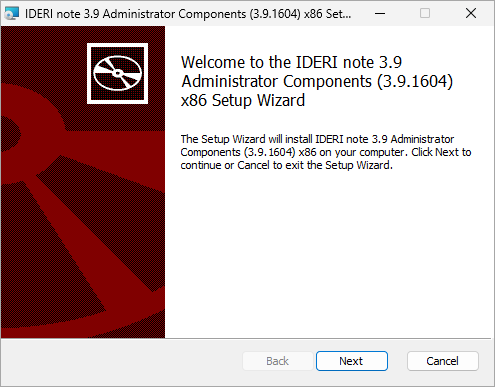
Abb. 3.10 Willkommensseite der Administrationskomponenten-Installation
Wenn die Schaltfläche „Next“ auf der Willkommensseite betätigt wird, erscheint die Seite, auf der der Installationsort festgelegt wird (Abbildung 3.11).
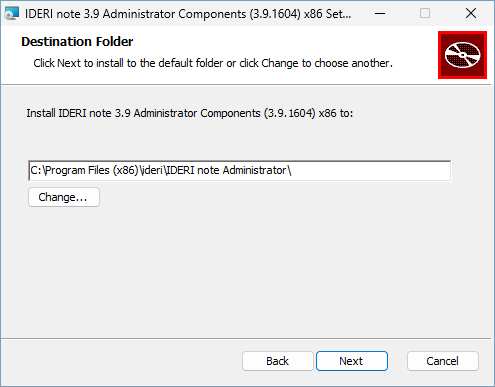
Abb. 3.11 Die Seite für den Installationsort
Auf dieser Seite kann entweder das Verzeichnis, in dem die IDERI note Administrationskomponenten installiert werden, geändert werden, oder der Standardwert akzeptiert werden, was die empfohlene Vorgehensweise ist. Nach Betätigen der Schaltfläche „Next“ erscheint dann die Seite für den Quick Login (Abbildung 3.12).
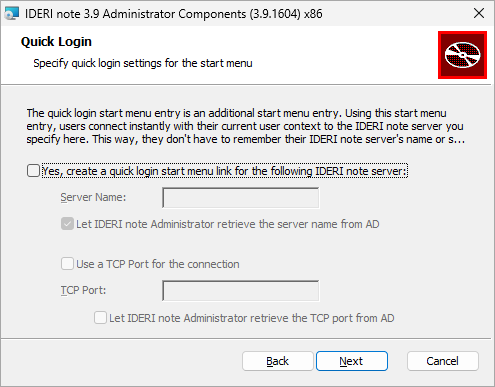
Abb. 3.12 Seite für den Quick Login
Auf dieser Seite können Sie festlegen, ob eine Verknüpfung für den „Quick Login“ in Startmenü und dem Desktop angelegt werden soll. Mit der Verknüpfung für den „Quick Login“ können Sie den IDERI note Administrator ohne Nachfrage nach Servernamen, Benutzernamen, Domänennamen, Passwort und optionalen TCP-Port starten. Die Verknüpfung für den „Quick Login“ wird IDERI note Administrator mit ihrem aktuellen Benutzerkontext starten und zu demjenigen IDERI note Server verbinden, den Sie auf dieser Installationsseite angeben. Wenn Ihr IDERI note Server als Service Connection Point im AD registriert ist, können sie das Kästchen „Let IDERI note Administrator retrieve the server name from AD“ ankreuzen, andernfalls geben Sie den Namen des IDERI note Servers im Eingabefeld mit der Bezeichnung „Server Name:“ an. Soll die Verbindung zum IDERI note Server über einen dezidierten TCP Port erfolgen, so kreuzen Sie das Kästchen „Use a TCP port for the connection“ an. Geben Sie in diesem Fall entweder den Port im Eingabefeld darunter an oder kreuzen Sie das Kästchen „Let IDERI note Administrator retrieve the TCP port from AD“ an, wenn Ihr IDERI note Server als Service Connection Point im AD registriert ist. Um einen TCP Port für seine Administrationsschnittstelle zu verwenden, muss Ihr IDERI note Server zuvor entsprechend konfiguriert worden sein. Entsprechende Hinweise hierzu sind im Abschnitt 7.26 beschrieben. Beachten Sie, dass Sie die Verknüpfung für den „Quick Login“ nicht unbedingt benötigen, um mit IDERI note Administrator zu arbeiten. Wenn Sie diese Verknüpfung nicht verwenden wollen, dann wird in jedem Fall die Standardverknüpfung für den IDERI note Administrator angelegt. Bei dem Start des IDERI note Administrator über die Standardverknüpfung erfolgt dann aber immer die Nachfrage nach dem Namen des IDERI note Servers und einem optionalen alternativen Benutzerkontext. Nach Betätigen der Schaltfläche „Next“ erscheint dann die Seite für den Installationsstart (Abbildung 3.13).
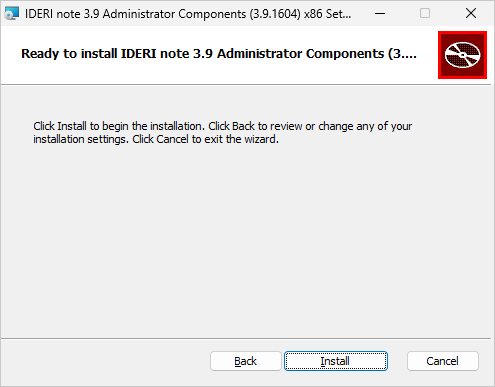
Abb. 3.13 Seite für den Installationsstart
Nach dem Klick auf die Schaltfläche „Install“ wird der Installationsprozess gestartet und die Seite mit dem Installationsfortschritt wird angezeigt (Abbildung 3.14).
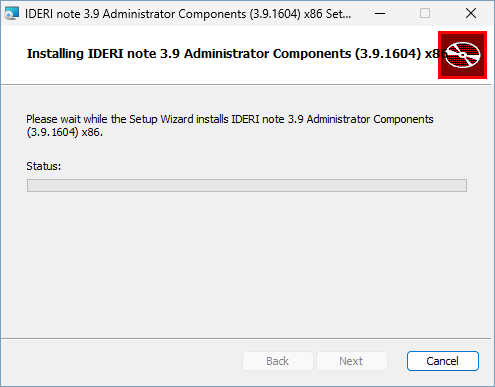
Abb. 3.14 Seite mit dem Installationsfortschritt
Es kann nun einige Zeit in Anspruch nehmen, bis der Installationsprozess abgeschlossen ist und die Abschlußseite angezeigt wird (Abbildung 3.15).
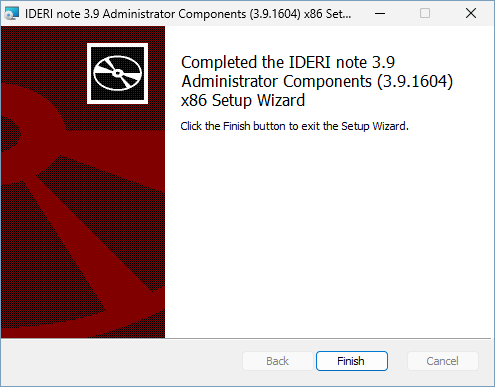
Abb. 3.15 Abschlußseite der Installation
Wenn die Abschlußseite der Installation angezeigt wird, sind die IDERI note Administrationskomponenten vollständig installiert und die Schaltfläche „Finish“ kann betätigt werden. Auf dem Desktop und im Startmenü wurden durch die Installation Verknüpfungen angelegt, die es gestatten, die Applikation „IDERI note Administrator“ zu starten.
Wenn man nun als Domänen-Benutzer eingeloggt ist und zuvor der IDERI note Server mit der Option, einen Service Connection Point einzurichten, installiert wurde, kann man nun sehr leicht feststellen, ob die Registrierung als Service Connection Point erfolgreich war: Starten Sie zu diesem Zweck den „IDERI note Administrator“ über eine der Verknüpfungen und warten Sie, bis die Dialogbox mit dem Titel „Login“ erscheint. Stellen Sie sicher, dass das Kästchen „In den lokalen Rechner mit aktuellem Benutzerkonto einloggen“ nicht angekreuzt ist. Der Dialog sollte dann aussehen wie in Abbildung 3.16.
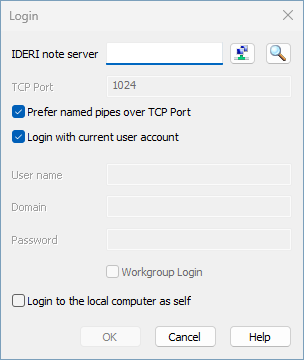
Abb. 3.16 IDERI note Administrator Login Dialog
Betätigen Sie in diesem Dialog nun die Schaltfläche für die AD-Abfrage mit dem Lupensymbol.
Ein neuer Dialog wird nun erscheinen, der alle IDERI note Service Connection Points in Ihrem AD auflistet. Dieser neue Dialog trägt den Titel „Im AD gefundene Server“ und wird dargestellt in Abbildung 3.17.
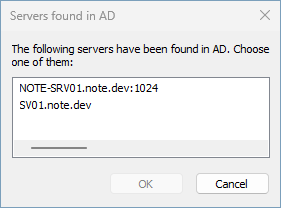
Abb. 3.17 IDERI note Administrator Service Connection Point Auswahldialog
Es kann eine Weile dauern, bis alle IDERI note Server in Ihrem AD gefunden wurden. Wenn der Name desjenigen Rechners erscheint, auf dem zuvor der IDERI note Server mit der Option, als Service Connection Point registriert zu werden, installiert wurde, dann war die Registrierung als Service Connection Point erfolgreich, was gleichzeitig bedeutet, dass auch Clients in der Lage sein werden, den IDERI note Server durch eine AD-Abfrage zu ermitteln.
Achtung
Einloggen von einem Arbeitsgruppenrechner oder von einem Computer in einer nichtvertrauten Domäne
Sollte es einmal zu einer Situation kommen, wo man sich mit Hilfe des IDERI note Administrators von einem Arbeitsgruppenrechner, der nicht Mitglied der Domäne ist, in der der IDERI note Server steht, mit diesem verbinden muss, sollte bei Verwendung von Named Pipes als Transportprotokoll das Häkchen „Arbeitsgruppen-Login“ angekreuzt werden. Dies wird auch notwendig im Fall eines Logins über Grenzen von nichtvertrauten Domänen, aber auch bei einem Login von einem lokalen Benutzerkonto eines Rechners, der Mitglied der Domäne ist, in der der IDERI note Server steht. Die Verwendung dieser Einstellung beim Login innerhalb derselben Domäne hat nur dann negative Konsequenzen, wenn ein falsches Passwort eingeben wird: Die Anzahl an ungültigen Passworteingaben, die im Active Directory für jeden Benutzer vorgehalten wird, steigt in diesem Fall dann um den Wert 2 an.


